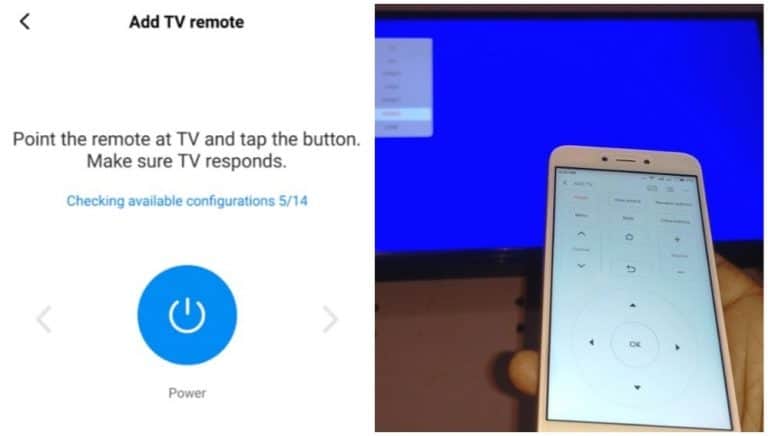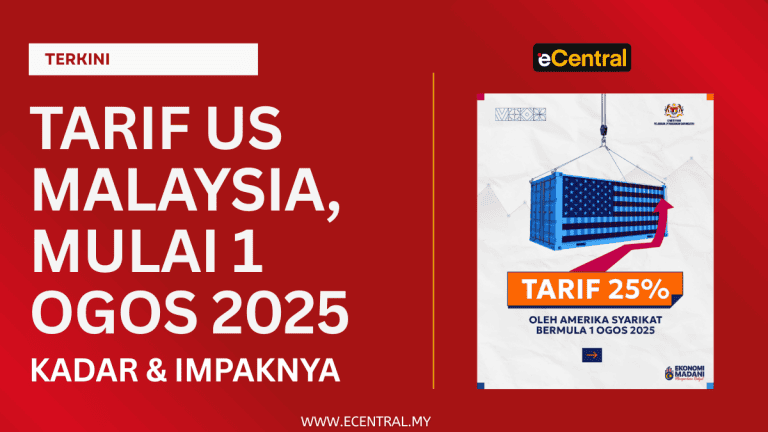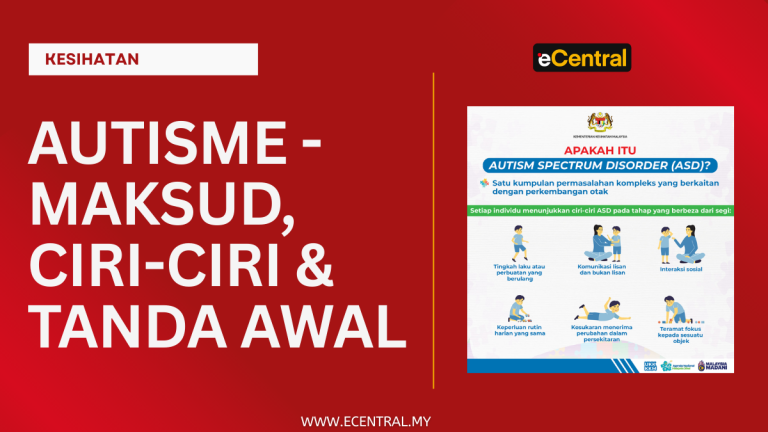Cara Guna Android Smartphone sebagai Remote TV / Serbaguna
Antara kelengkapan elektronik yang paling penting di rumah ialah remote TV.
Ada masanya kita terlupa letak di mana atau ahli keluarga lain sepahkan merata tempat.
Jadi kalau dah dalam kes kecemasan, anda sebenarnya boleh gunakan smartphone anda sebagai remote TV.
Tanpa mengira jenis TV apa yang ada di rumah, anda boleh sesuaikannya mengikut beberapa langkah yang mudah.
Jom kami kongsikan caranya!
Semak Dahulu Jika Smartphone Ada IR Blaster Infrared
(IR) Blaster merupakan satu komponen kecil yang membolehkan smartphone anda berfungsi sebagai remote control dengan teknologi infrared.
Setakat ini, hanya smartphone android yang mempunyai IR blaster.
Namun tak semua jenama smartphone android mempunyai kelengkapan IR Blaster.
Android smartphone yang terkenal mempunyai IR Blaster ialah android berjenama dari China seperti Redmi dan Huawei.
Antara android smartphone yang mempunyai IR Blaster adalah seperti berikut :
- Samsung jenama lama seperti Samsung Galaxy Note 3, 4,5, Samsung Galaxy J,
- Samsung Galaxy Mega.
- Huawei P40, Mate 10, Mate 20.
- Redmi : Pocophone F3, M3, Redmi Note 9 Pro, K40 Pro, Note 10
Anda boleh semak sama ada smartphone anda mempunyai IR blaster dengan lihat pada luaran smartphone di permukaan atas.
Jika bahagian atas smartphone ada dua atau tiga lubang
kecil, salah satunya mungkin berfungsi sebagai IR blaster.

Semak Perisian IR Blaster Menggunakan Aplikasi
Jika anda masih tidak pasti sama anda smartphone anda memilik IR Blaster atau tidak, anda juga boleh semak menggunakan aplikasi “IR Test” yang anda boleh muat turun di Google Playstore.
Dengan menggunakan aplikasi ini, anda boleh tahu sama ada smartphone anda mempunyai IR blaster atau tidak hanya dalam masa beberapa saat.
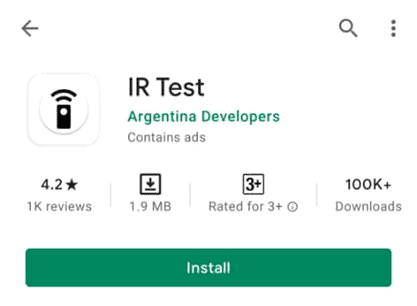
Baca juga: Diskaun Saman JPJ 70% (18 Ogos – 16 Sept 2021) & Cara Bayar Online
Cara Guna Remote TV Bagi Smartphone IR Blaster
Berita baik bagi beberapa pemilik jenama smartphone seperti Redmi dan Huawei.
Smartphone anda yang mempunyai IR blaster kemungkinan besar mempunyai built-in app yang sudah tersedia di dalam smartphone.
Dengan menggunakan build-in app ini, kerja anda akan lebih mudah. Anda hanya perlu padankan (‘pairing’) smartphone anda dengan TV di rumah.
Cara ‘Pairing’ TV Dengan Aplikasi Mi Remote (Smartphone Redmi & Pocophone)
LANGKAH 1
Bagi smartphone Redmi atau Pocophone edisi baru, cari aplikasi Mi Remote yang tersedia di smartphone. Anda boleh cari di Folder ‘Tools’. (Bulatan kuning)
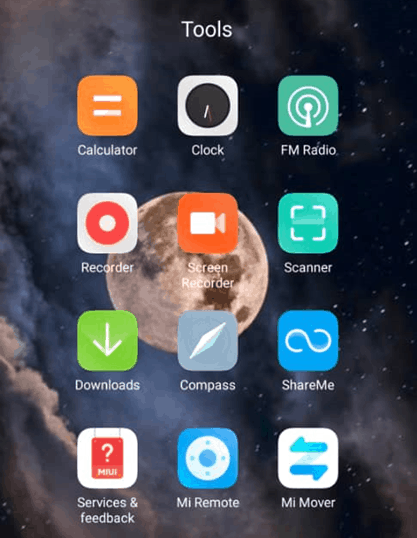
LANGKAH 2
Tekan ‘+’ untuk mulakan ‘‘pairing’’, kemudian pilih TV. Dari sini anda boleh lihat yang Mi Remote juga boleh digunakan untuk barangan elektronik lain seperti penghawa dingin, kipas, dan set-top box seperti Astro.
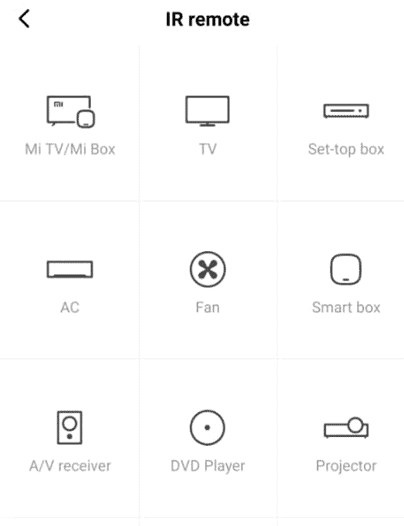
LANGKAH 3
Kemudian, pilih jenama TV anda. Mulakan ‘‘pairing’’ dengan halakan smartphone anda pada TV.
Semak beberapa konfigurasi seperti On/Off atau volume dan lihat sama ada TV anda respon atau tidak. Jika ya, tekan Yes dan sebaliknya. Anda mungkin perlu cuba beberapa kali sehingga TV boleh respon.
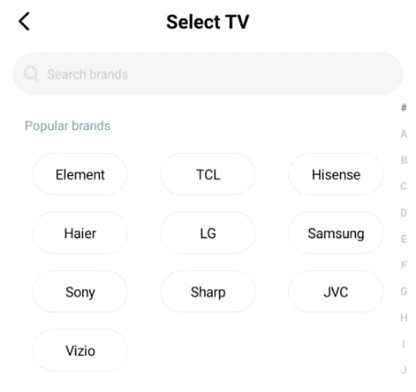
LANGKAH 4
Jika anda dapati TV sudah respon dengan konfigurasi, anda boleh ‘save’ remote dan buat shortcut di bahagian ‘Edit Remote’. Letakkan Device Name yang sesuai supaya anda mudah cari bila hendak gunakan.
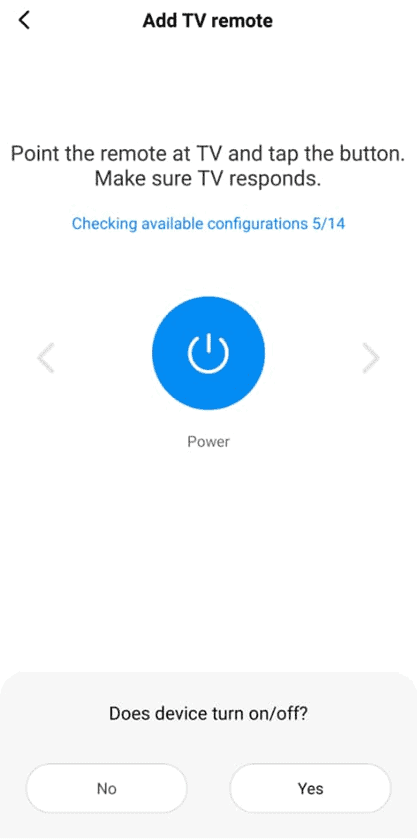
LANGKAH 5
Kini, selesailah ‘‘pairing’’ TV remote anda dengan smartphone. Jika anda mahu gunakan Mi Remote yang sudah’ ‘pairing’’ tadi, cari shortcut yang telah dinamakan dengan TV anda.
Kini anda boleh gunakannya sebagai remote TV contohnya untuk tukar channel, ubah volume, dan on/off.
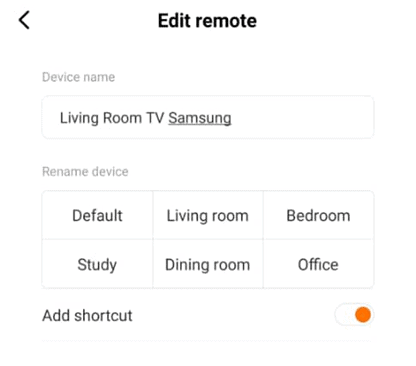
Anda juga boleh ‘‘pairing’’ smartphone anda dengan alatan elektronik lain seperti Astro (set-top box) dan penghawa dingin menggunakan cara yang sama.
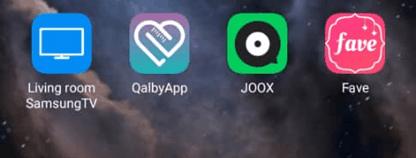
Bagi Smartphone Yang Tiada Built-in App
Bagi pemilik smartphone yang tiada built-in app untuk remote, anda boleh muat turun aplikasi seperti di bawah (Ada IR Blaster)
- Remote Control for TV, Universal TV Remote- MyRem
- Anymote Universal Remote
Jika tiada IR Blaster, boleh rujuk langkah di bawah.
Cara Install Remote TV bagi Smartphone Yang Tiada IR Blaster
- Beli IR blaster extension. Rupa bentuk extension ini seperti hujung earphone. Extension ini boleh digunakan untuk TV yang bukan smart TV, pemain DVD dan blue-ray.
- Cucuk bahagian earphone untuk mulakan ‘pairing’.
- Muat turun aplikasi ‘Universal TV Remote Control’.
- Dalam app tersebut, anda boleh pilih sama ada anda mahu ‘pairing’ Smart TV (lambang WiFi) atau IR (untuk TV biasa atau model lama).
- Pilih jenama TV anda dan halakan smartphone kepada TV untuk mulakan konfigurasi.
- Untuk sambungkan Smart TV, anda tak perlu gunakan IR Blaster extension, anda cuma perlu sambungkan wifi yang sama untuk Smart TV dan smartphone untuk mulakan konfigurasi.
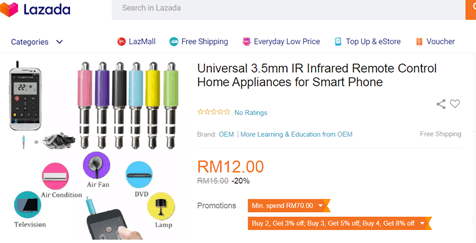
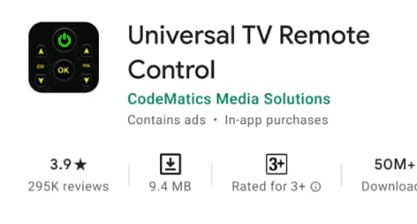
Dengan IR Blaster, anda kini boleh ‘‘pairing’’ smartphone anda dengan TV di rumah atau di mana-mana sahaja. Walaupun tanpa alat kawalan jauh, anda masih boleh kawal TV.
Cara ‘pairing’ juga sangat senang dengan beberapa langkah mudah.
Anda juga boleh ‘save’ beberapa konfigurasi untuk pelbagai alatan di rumah seperti Astro, penghawa dingin, dan pemain DVD dengan cara yang sama.
Kini, takkan timbul lagi masalah bila hilang ‘remote’ di rumah!
Baca juga: Cara Guna WhatsApp Di 4 Peranti Berbeza (WhatsApp Multi-Device)